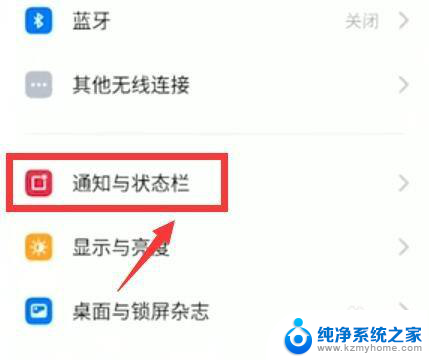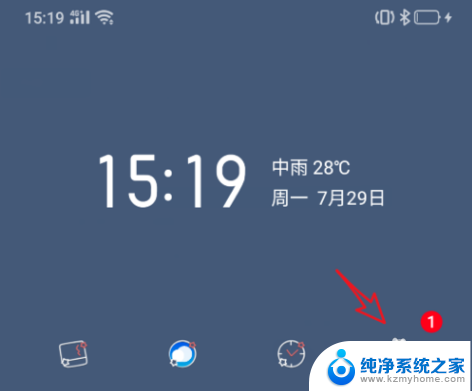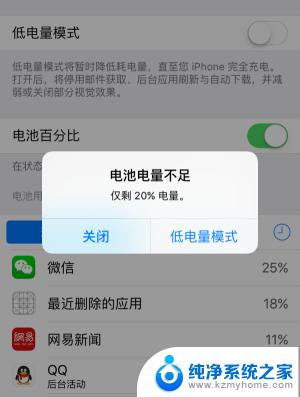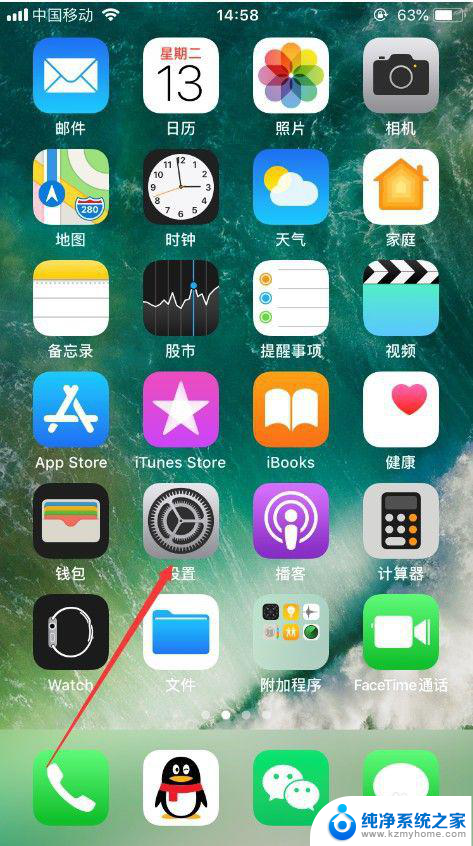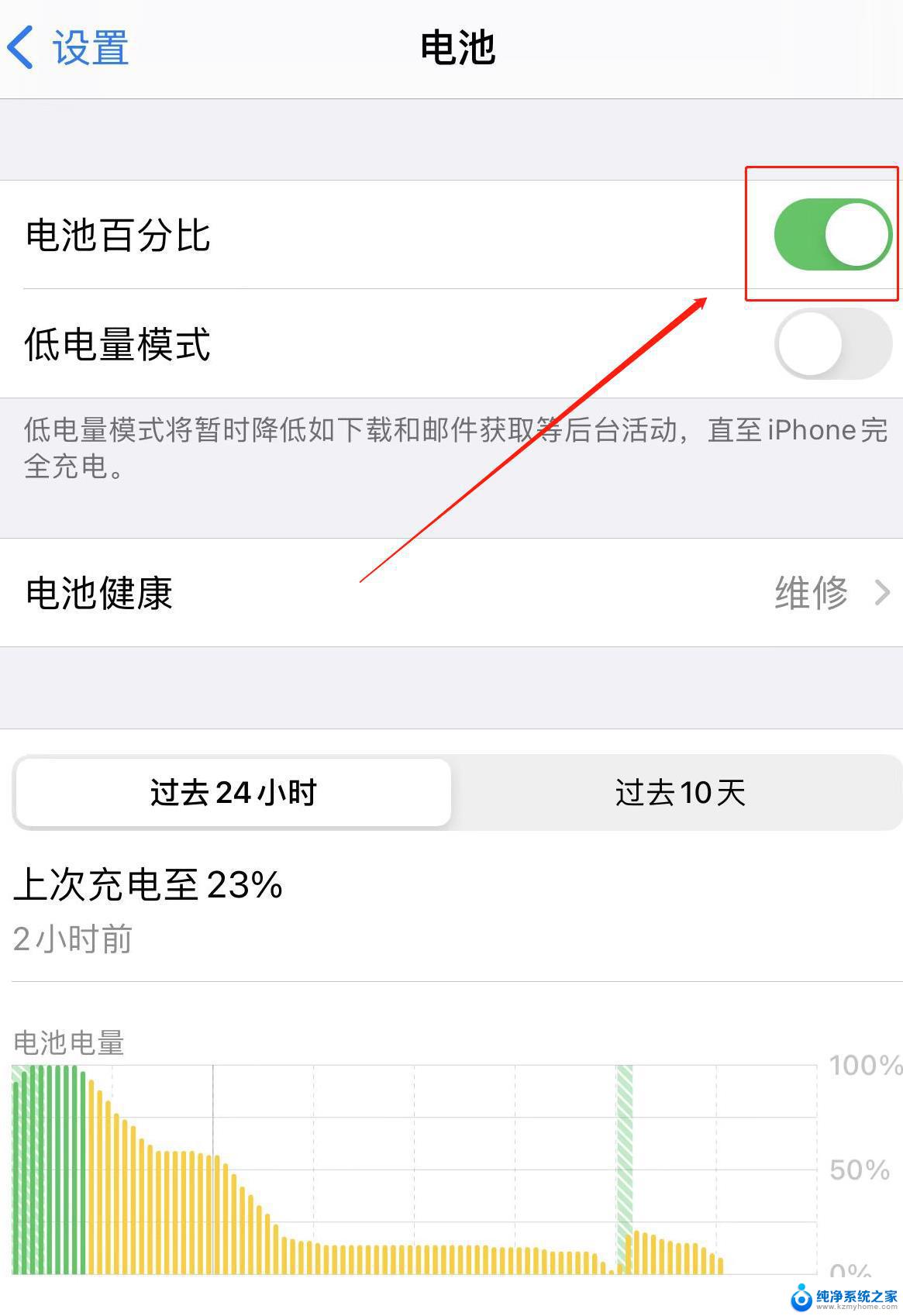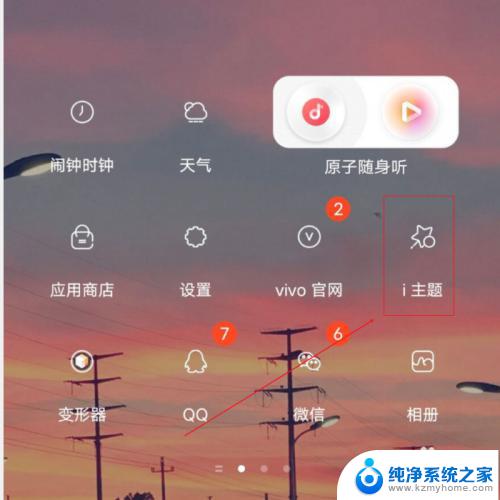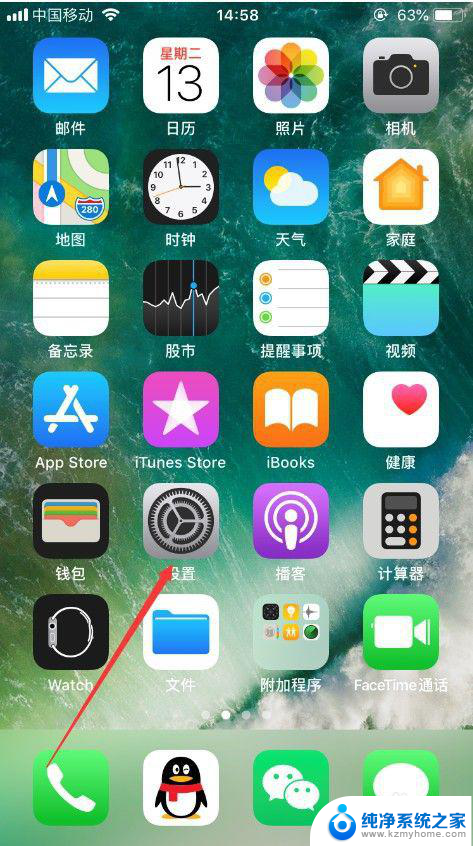电脑的电量显示怎么设置 电脑右下角电池电量显示设置方法
更新时间:2024-01-06 17:43:09作者:yang
随着科技的不断进步,电脑已经成为我们生活中不可或缺的工具之一,在日常使用电脑的过程中,我们经常会关注电池的电量,以便及时做好充电或节能的措施。而电脑右下角的电池电量显示就是我们获取电池信息的重要途径之一。如何设置电脑右下角的电池电量显示呢?在本文中我们将为大家介绍一些简单易行的方法,帮助大家轻松地设置电脑右下角的电池电量显示。
操作方法:
1.如图所示:笔记本电脑右下角不显示剩余电量。

2.鼠标右击屏幕下方“任务栏”。
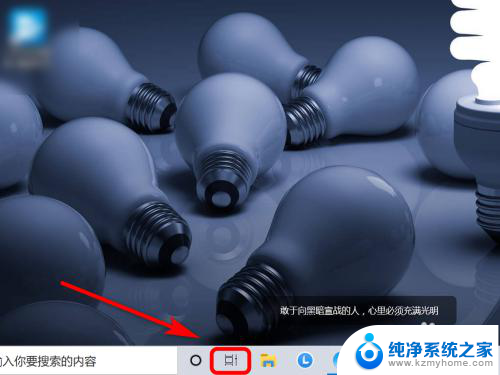
3.任务栏列表中,点击“工具栏”。
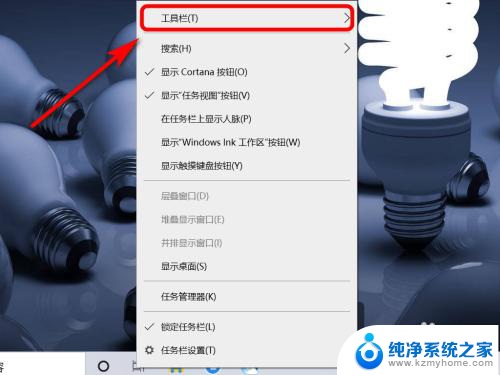
4.
右侧勾选“联想电源管理”选项。
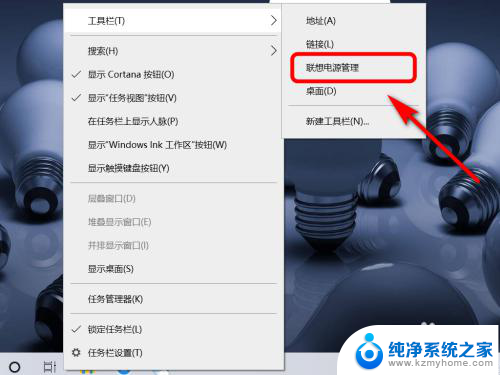
5.返回电脑桌面,右下角已显示电池剩余电量。
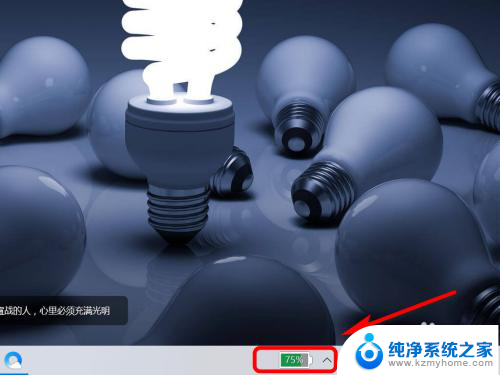
6.方法总结:
1、鼠标右击屏幕下方“任务栏”。
2、任务栏列表中,点击“工具栏”。
3、右侧勾选“联想电源管理”选项即可。

以上就是电脑电量显示设置的全部内容,如果您遇到相同问题,可以参考本文介绍的步骤进行修复,希望对大家有所帮助。